Понятно, что ни у одного пользователя нет того времени, когда он хотел бы быть перед своим iPad или каким-либо другим устройством: iPhone, iPad, PSP, Play, Wiis ... У нас есть гораздо более важные дела, чем проводить "весь день" «перед электронным устройством, таким как: работа, уход за нашим домашним животным, нашими детьми, приготовление еды ... Все эти задачи не позволяют нам проводить время, которое мы хотели бы, перед этими устройствами. Сегодня мы собираемся показать вам инструмент, чтобы любители книг, использующие iBooks, могли слушать, а не сами читать те книги, которые им нужны с помощью этого инструмента. VoiceOver который по умолчанию входит в инструменты iOS. Хотели бы вы знать эти инструменты, которые будут читать наши книги в одиночку? Предстоящий!
VoiceOver: как его активировать?
Первое, что нам нужно сделать, это активировать VoiceOver, для тех, кто не знает, о чем этот инструмент:
VoiceOver - это инструмент, установленный на нашем устройстве (iOS), функция которого состоит в том, чтобы произносить вслух то, что нам нужно, например, книгу.
Для этого:
- Доступ к Настройки нашего устройства, а затем в Общие
- Когда мы находимся в «Общие"Нажмите на"Доступность»И ищем вкладку«VoiceOver«
- Мы активируем опцию VoiceOver и мы видим, что у нас есть кое-что, что мы можем изменить, например
- Скорость речи
- Читать направления
- Изменения высоты тона
- шрифт Брайля
- Ротор
- языки
После активации VoiceOver вы должны принять во внимание обращение с инструментом:
- Если мы нажмем один раз на каком-то элементе он прочитает нам, что выбрано
- Если мы нажмем дважды мы активируем выбранный пункт
- Горка три пальца пройти по меню
Использование VoiceOver в iBooks
Если мы хотим этого VoiceOver прочтите нашу книгу, нам просто нужно достичь (и я говорю «достичь», потому что это довольно сложно), чтобы добраться до нужной книги в приложении iBooks.
Оказавшись внутри книги, мы должны дважды щелкнуть по абзацу мы хотим, чтобы VoiceOver прочитал, а затем проведите двумя пальцами вниз, чтобы VoiceOver начал свою работу.
Подробнее - Apple выбирает двух новых производителей для iDevices, помимо Foxconn
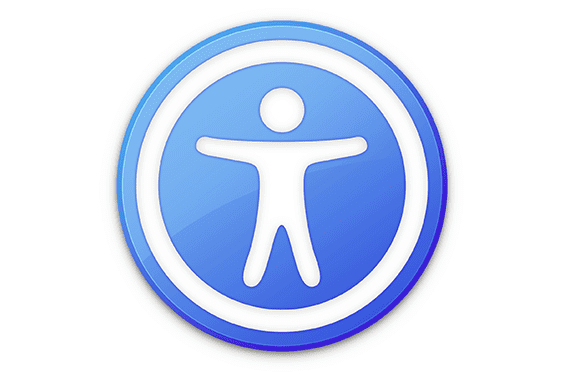


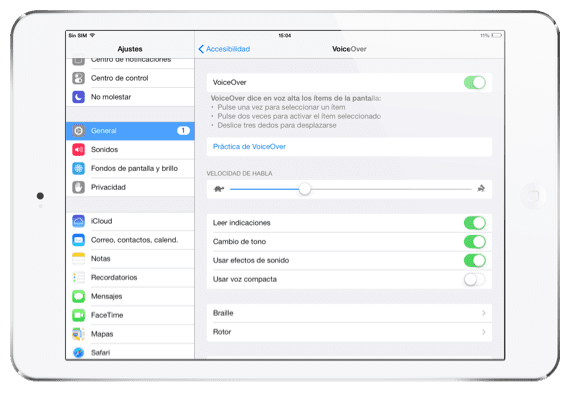
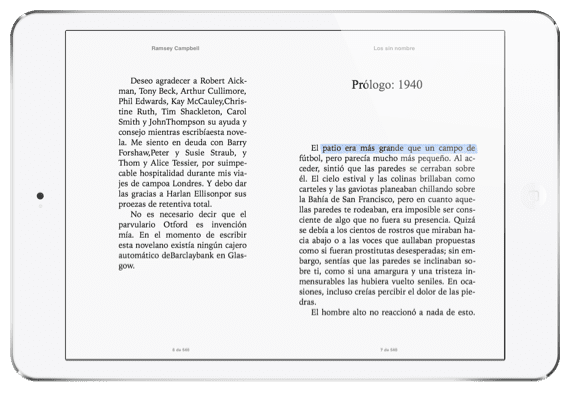

Я использую его каждый день, благодаря другу, который научил меня этому. Пара советов:
Сначала настройте кнопку `` Домой '', чтобы при трехкратном нажатии активировалась голосовая связь (чтобы вы могли без проблем добраться до книги, а затем активировать ее)
Во-вторых, если вы хотите, чтобы я прочитал страницу с начала, проведите обоими пальцами вверх. Неважно, где вы играете, он начинается с самого начала и продолжается до тех пор, пока вы его не остановите.
Надеюсь, это поможет!
Привет!! Я часто использую его для чтения книг. Проблема в том, что я хочу, чтобы текст iBook был мне прочитан на другом языке. Когда мне это было нужно, мне пришлось изменить язык телефона, и тогда я узнал, как добавить еще один язык. Несколько раз я случайно во что-то играл, и оно само на английский переключалось. Я обнаружил, что, когда это происходит случайно, смахивание пальца вверх снова меняет язык с одного на другой. Проблема в том, что я не могу понять, что делать, чтобы намеренно изменить язык. 🙁